Como Criar uma História no Facebook

As histórias do Facebook podem ser muito divertidas de fazer. Aqui está como você pode criar uma história em seu dispositivo Android e computador.

Com cada nova geração de smartphones , vêm recursos adicionais. Torna-se difícil acompanhar as atualizações mais recentes e geralmente tendemos a perder alguns complementos importantes.
Neste artigo, trazemos a você uma lista de dicas e truques básicos e úteis para smartphones que você pode usar para usar seu smartphone com eficiência.
Dicas e truques para smartphones
1. PC de controle com smartphone

Você pode controlar seu sistema Windows com seu smartphone. Existem muitos aplicativos, como Spotify e YouTube, que possuem funcionalidade de controle remoto integrada. Você pode usar esses aplicativos para controlar seu sistema Windows. Para ter um controle completo de seu desktop ou laptop, você pode tentar, Unified Remote e Alfred.
2. Modo avião para acelerar o carregamento
Quer acelerar o carregamento, mas não sabe como? Use o modo Avião para carregar seu telefone em um curto espaço de tempo. Basta colocar o telefone no modo Avião e ele consumirá menos bateria, carregando-o rapidamente.
3. Desative os dados de segundo plano
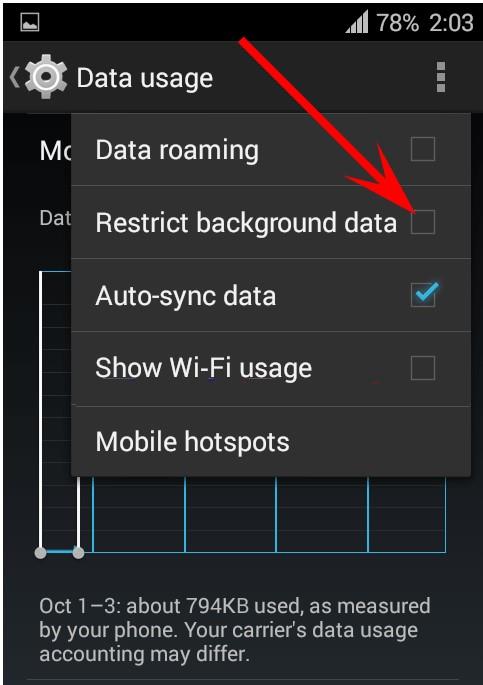
A maioria dos aplicativos é executada em segundo plano, mesmo quando não está em uso, e consome a bateria do telefone. Embora os aplicativos de e-mail e mídia social precisem ser executados em segundo plano para atualização automática para atualizações, não precisamos de jogos, notas e tocadores de música para fazer o mesmo.
É aconselhável desativar os dados de segundo plano para determinados aplicativos. Se você tiver um iOS , vá para as configurações, clique em geral seguido de atualização do aplicativo em segundo plano. Escolha os aplicativos que você deseja desativar.
No Android , restrinja o uso de dados em segundo plano para cada aplicativo abrindo as configurações seguidas pelo uso de dados. Toque nos aplicativos para os quais deseja restringir o uso de dados.
Imperdível: Os melhores aplicativos Android: obtenha o melhor de seu smartphone - Parte 1
4. Desativar notificações irritantes de aplicativos
Incomodado por notificações de aplicativos que aparecem intermitentemente e esgotam a bateria do seu telefone? Se sim, desative-os mantendo pressionada a notificação. Uma caixa de mensagem aparecerá, em que toque em Informações do aplicativo e desmarque Mostrar notificações. Clique em OK para desabilitar notificações indesejadas.
5. Não use seu smartphone durante o carregamento
Os fabricantes de telefones tornam deliberadamente curtos os cabos de carregamento de telefones, de modo que você não possa usá-los durante o carregamento. A ideia de carregar e usar simultaneamente reduz a vida útil da bateria, pois a maioria dos telefones funciona com baterias de íon-lítio com ciclo de carga limitado.
6. Use o modo de baixo consumo para prolongar a vida útil da bateria
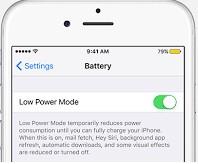
O consumo de bateria é um problema comum na maioria dos smartphones. Para combater esse problema, o iOS oferece um modo de baixo consumo de energia. Se a bateria do iPhone estiver acabando e não for possível carregar, vá em Ajustes> Bateria> Modo de Baixo Consumo. O modo de baixo consumo desativa tarefas indesejadas e oferece bateria extra de até quatro horas. Você também pode pedir ao Siri para ativar este modo.
Deve ler: Como rastrear o histórico do Google Maps em seu smartphone
7. Use o Gmote para resolver o problema de armazenamento em seu Android
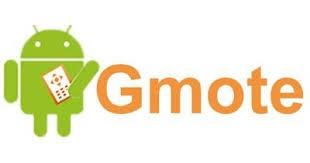
Salvar todas as músicas no smartphone torna-se um problema com o tempo devido à limitação de armazenamento. Freqüentemente, devemos abrir mão de nossa coleção anterior para abrir espaço para os novos favoritos. Para reter todos os seus arquivos de música, use o Gmote, um aplicativo Android, que permite transmitir música do PC para smartphones via Wi-Fi.
8. Faça capturas de tela rápidas e compartilhe
Para fazer uma captura de tela no iPhone , pressione e segure os botões Início e Despertar simultaneamente. Quando pressionado ao mesmo tempo, você pode ouvir um clique do obturador. A captura de tela é salva na seção Rolo da Câmera ou Fotos Salvas.
Para fazer uma captura de tela no Android , segure os botões liga / desliga e diminuir volume juntos. A captura de tela é salva no aplicativo Gallery. Esta opção funciona no Android 4.0 e superior.
9. Corrigir fuso horário do Google Agenda
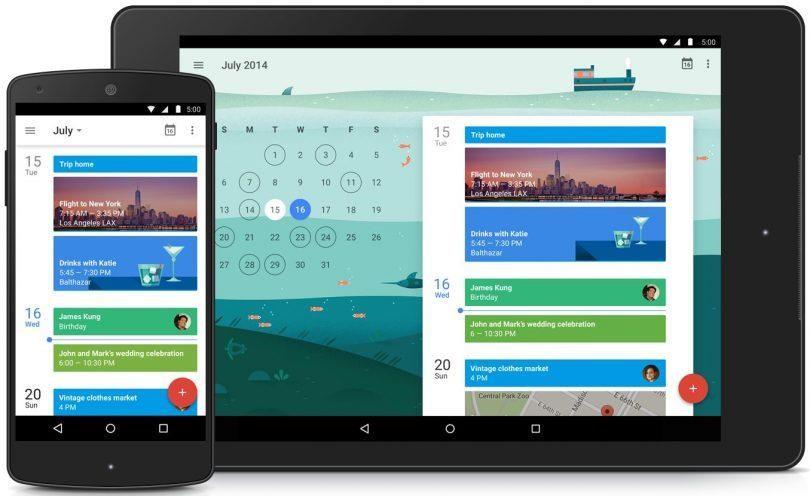
Abra o aplicativo Google Agenda, acesse as configurações e corrija o fuso horário.
Deve ler: 5 melhores aplicativos de serviços de emergência para smartphones
10. Obtenha alertas meteorológicos automáticos com IFTTT
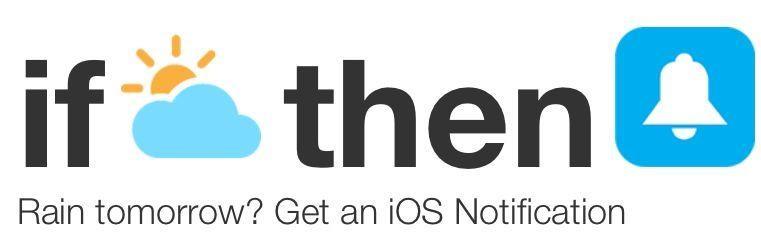
Para obter alertas meteorológicos automáticos com IFTTT, configure um recurso em seu aplicativo móvel Android ou iOS para receber alertas com frequência.
11. Desligue o Wi-Fi com sua voz
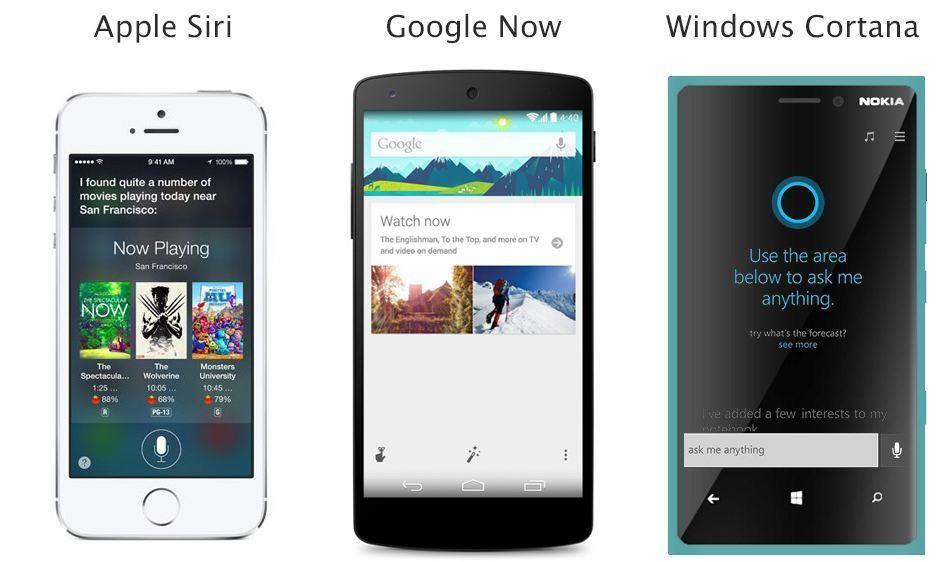
Use Siri, Cortana e Google Now para desligar seu Wi-Fi. Use qualquer um dos aplicativos mencionados acima para “Desligar o Wi-Fi”, para desativá-lo. É uma das melhores dicas e truques do smartphone que também funciona com Bluetooth.
12. Transforme o teclado em um trackpad
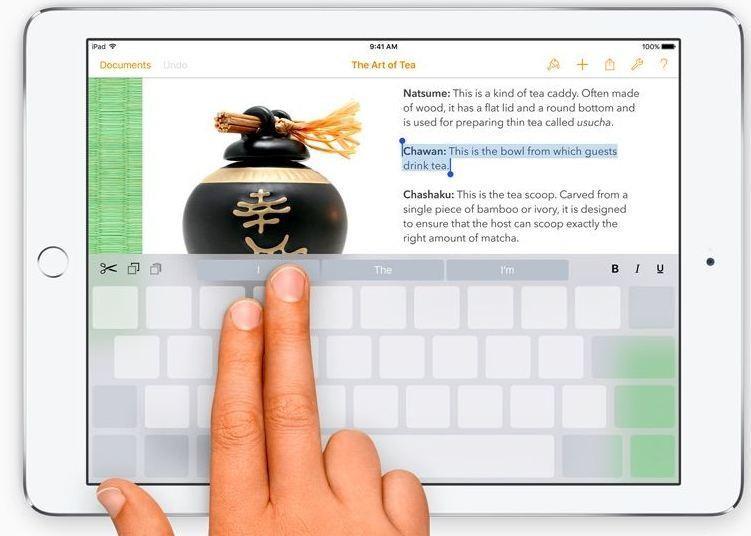
Se você estiver executando o iOS 9 ou versão superior, basta pressionar e segurar dois dedos no teclado para transformá-lo em um trackpad improvisado.
13. Desbloqueie o sintonizador de interface do usuário do sistema
O Android Marshmallow tem um sintonizador de IU do sistema oculto para usar o painel Configurações rápidas. Para habilitá-lo, basta pressionar e segurar o ícone de engrenagem na parte superior das Configurações rápidas e localizá-lo no aplicativo Configurações .
Deve ler: é hora de os smartphones desaparecerem, mas o que vem a seguir?
14. Enviar arquivos grandes por e-mail do seu iPhone
Deseja enviar um arquivo grande, mas não consegue? O iOS 9.2 permite que você envie arquivos grandes com o aplicativo Mail Drop. Use-o para fazer upload do arquivo no iCloud. Você obtém um link para download do mesmo que é válido por 30 dias.
15. Tire fotos usando o cabo do fone de ouvido no iPhone
Quer tirar uma selfie, mas não consegue usar o botão da câmera? Você pode usar o cabo do fone de ouvido para clicar na sua foto. Use os botões de volume dos fones de ouvido do iPhone para clicar em uma selfie.
16. Para onde está indo a energia da bateria
Todos os sistemas operacionais de smartphones possuem estatísticas detalhadas de consumo de bateria para cada aplicativo. Para ver essas informações, vá para Configurações> Uso da bateria.
Deve ler: Como tirar selfies melhores com a câmera do smartphone
17. O flash LED do iPhone envia alerta
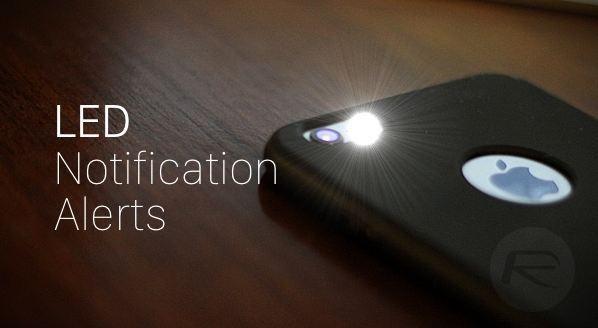
A luz do flash LED do iPhone alerta o usuário sobre o recebimento de notificações. Para ativar este recurso, vá para Configurações, abra Geral seguido de Acessibilidade. Nesse sentido, ative o LED Flash para obter alertas. Cada vez que uma nova notificação aparece, a lanterna pisca.
18. Acesse o modo de segurança do Android
Como o Windows, o Android tem um modo de segurança oculto, que pode ser usado para desabilitar aplicativos de terceiros. Para acessar o modo de segurança oculto em seu dispositivo Android, vá para o menu Desligar e mantenha pressionado o botão liga / desliga. Você terá a opção de reinicializar no modo de segurança.
Próximo Leia: Como fazer backup dos dados do seu smartphone Android na nuvem
19. Retorne para casa com um toque
O Google Maps para Android oferece widget de um ícone que direciona o usuário para ir ao endereço selecionado. Use-o para criar um atalho para a tela inicial e retornar com um toque de dedo.
As histórias do Facebook podem ser muito divertidas de fazer. Aqui está como você pode criar uma história em seu dispositivo Android e computador.
Aprenda como desativar vídeos que começam a tocar automaticamente no Google Chrome e Mozilla Firefox com este tutorial.
Resolva o problema onde o Samsung Galaxy Tab A está preso em uma tela preta e não liga.
Leia agora para aprender como excluir músicas e vídeos de dispositivos Amazon Fire e Fire HD para liberar espaço, desordem ou aumentar o desempenho.
Deseja adicionar ou remover contas de email no seu tablet Fire? Nosso guia abrangente irá guiá-lo pelo processo passo a passo, tornando rápido e fácil gerenciar suas contas de email em seu dispositivo favorito. Não perca este tutorial obrigatório!
Um tutorial mostrando duas soluções sobre como impedir permanentemente aplicativos de iniciar na inicialização do seu dispositivo Android.
Este tutorial mostra como reencaminhar uma mensagem de texto de um dispositivo Android usando o aplicativo Google Messaging.
Como habilitar ou desabilitar os recursos de verificação ortográfica no sistema operacional Android.
Está se perguntando se pode usar aquele carregador de outro dispositivo com seu telefone ou tablet? Esta postagem informativa traz algumas respostas para você.
Quando a Samsung apresentou sua nova linha de tablets topo de linha, havia muito o que comemorar. Os Galaxy Tab S9 e S9+ trazem atualizações esperadas, e a Samsung também introduziu o Galaxy Tab S9 Ultra. Todos esses dispositivos oferecem algo diferente, incluindo tamanhos de bateria variados. Certifique-se de ter os melhores carregadores para o Galaxy Tab S9.







